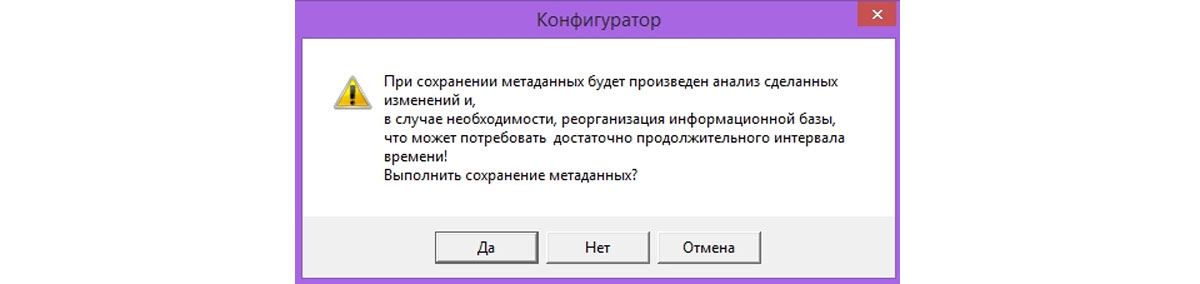Запустите систему 1С:Предприятие в режиме Конфигуратор (в окне запуска программы 1С:Предприятие 7.7 выберите значение поля В режиме — Конфигуратор, нажмите кнопку ОК).
Сделайте резервную копию вашей информационной базы.
В рабочем окне конфигуратора в меню Конфигурация выберите пункт Объединение конфигураций:
В появившемся диалоговом окне открытия файла выберите файл метаданных 1Cv7.MD нового релиза конфигурации.
В окне Объединение конфигураций проверьте чтобы были включены опции Загружаемая конфигурация и Замещать объекты, как показано на рисунке:
Нажмите кнопку OK для начала процесса объединения конфигураций. После завершения будет открыто окно конфигурации, содержащей все привнесенные изменения. Выполните сохранение конфигурации (в меню Файл выберите команду Сохранить). Ответьте положительно на вопрос о выполнении сохранения метаданных конфигурации:
В ходе подготовки к выполнению реорганизации базы данных на экране отобразятся планируемые изменения в структуре информации. Нажмите кнопку Принять:
Как самостоятельно обновить конфигурацию 1С Предприятие 7.7
Об окончании процесса реорганизации информации вам сообщит следующее окно, нажмите кнопку ОК:
Теперь необъходимо открыть базу данных в режиме Предприятие (в окне запуска программы 1С:Предприятие 7.7 выберите значение поля В режиме — Предприятие, нажмите кнопку ОК). При открытии в рабочем окне прораммы отобразится форма проверки легальность получения обновлений. Установите отметку Я подтверждаю легальность получения обновления в соответствии с вышеизложенными условиями и нажмите кнопку Продолжить:
Новые или измененные внешние отчеты и обработки, внешние печатные формы и печатные формы основных документов, формы календаря бухгалтера, файлы правил обмена с другими конфигурациями 1С:Предприятие, файлы компоненты V7Plus и другие служебные файлы не входят в конфигурацию. Поэтому для того, чтобы их обновить, содержимое каталога ExtForms из обновления следует перенести в каталог ExtForms вашей информационной базы. При таком переносе будет выдан вопрос о замене папки, нажмите Да:
В дальнейшем для разрешения перезаписи файлов установите флаг Сделать это для следующих конфиликтов и выберите Копировать с заменой:
На этом процесс обновления конфигурации базы данных 1С:Предприятие 7.7 можно считать завершенным.
Источник: www.freesc.ru
Как обновить программу 1 с 7
К сожалению, обновлять их при помощи обновлятора не получится.
Обновлятор-1С поддерживает платформу 7.7 только в части запуска и архивации баз.
Реализовать автоматическое обновление баз как для восьмёрки на 7.7 просто технически невозможно, так как у неё нет пакетного режима.
Она умеет загружать или объединять измененный md-файл в группе баз. Делается это при помощи эмуляции нажатия кнопки мыши и клавиш по пунктам меню и полям ввода.
Вот ссылка на скачивание (публикую с разрешения автора):
Обновление конфигурации 1С 7 7
Пример её использования
1. Скачиваем и распаковываем на рабочий стол:
2. Запускаем и добавляем действие:
3. Выбираем запуск 1С:
4. Выбираем запуск конфигуратора:
5. Перед обновлением сделаем копию:
7. Будем объединять конфигурацию базы с новым md:
8. Настроим приоритет объединения:
9. Отмечаем наше действие и нажимаем «Выполнить»:
10. Указываем путь к платформе 7.7:
11. Указываем md с которым будем объединять конфигурации баз:
12. Выбираем базы для запуска:
13. Запускается конфигуратор и выполняет все нужные действия:
Программа шикарно работает. Мне семёрки обновлять не требуется, но я остался в восторге
С уважением, Владимир Милькин (преподаватель школы 1С программистов и разработчик обновлятора).

Как помочь сайту: расскажите (кнопки поделиться ниже) о нём своим друзьям и коллегам. Сделайте это один раз и вы внесете существенный вклад в развитие сайта. На сайте нет рекламы, но чем больше людей им пользуются, тем больше сил у меня для его поддержки.
Нажмите одну из кнопок, чтобы поделиться:
Источник: helpme1s.ru
Как обновить 1С 7.7. Пошаговая инструкция

Если вы все еще не осуществили переход с 1С 7 на 1С 8 и пользуетесь решением предыдущего поколения, вас заинтересует процесс обновления для 1С 7.7 (т.е. обновление программы, разработанной на платформе 1С Предприятие версии 7.7) на примере конфигурации 1С Бухгалтерия предприятия.
Чтобы установить последний релиз для начала нам понадобится дистрибутив обновления для 1С 7.7. Взять его можно на диске ИТС, у представителя обслуживающей компании или скачать на партнерском сайте 1С.

Приглашаем на
бесплатный вебинар!
18 июля в 11:00 мск
После получения дистрибутива обновления мы должны распаковать его на жесткий диск. В архиве мы увидим следующее:
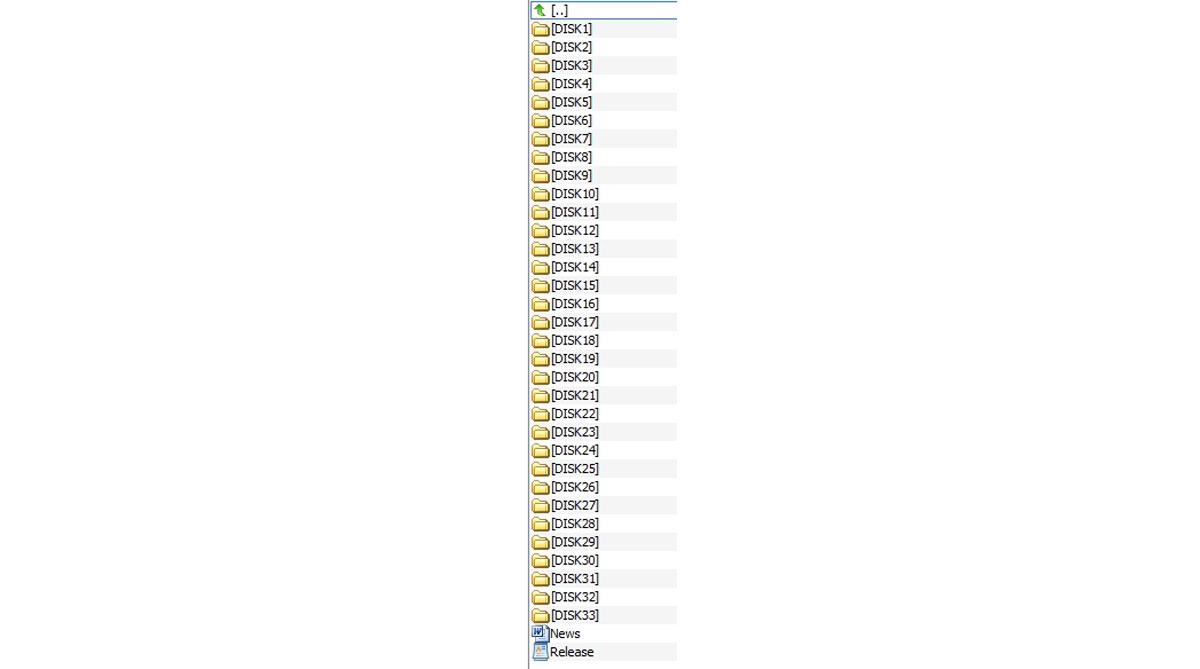
Заходим в папку [Disk 1] и запускаем файл 1С «Setup.exe». И тут нас ожидает разочарование. В зависимости от версии Windows, которая у нас установлена, мы увидим следующее сообщение или ему подобное:


Дело в том, что 1С 7.7 была актуальна, когда еще никто не слышал о 64х-разрядных системах, да и 32х-разрядные были не у всех. Поэтому 16-битное приложение, чтобы установить обновление 1С 7.7, просто не запустится на системах, начиная с Windows Vista и старше. Это не станет проблемой, если в офисе или дома есть компьютер, с установленной системой Windows XP, т.к. на нем все прекрасно распакуется, и папку с обновлением для 7.7 можно будет скопировать на нужный компьютер. Если же такого компьютера под рукой нет, то нам понадобится сторонняя утилита для распаковки таких файлов stix_w32. Найти ее не составит труда в Интернете.
Для распаковки обновления нам необходимы 2 файла из архива программы stix_w32:
- Extract_1С.cmd.
- Stix_w32.
Их необходимо поместить в каталог с дистрибутивом обновления.
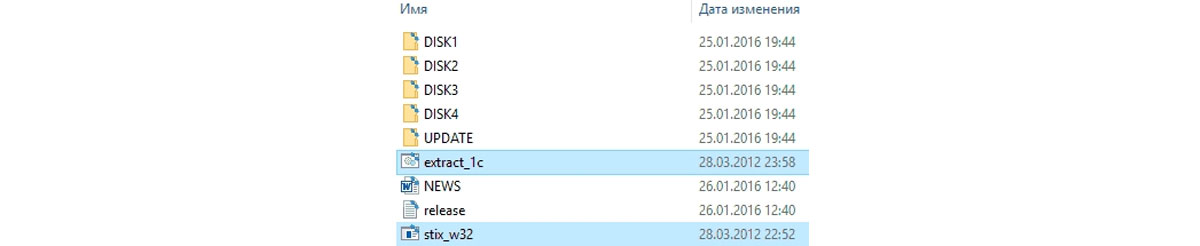
Запускаем файл extract_1С. Распакованное обновление появится в папке Unp.
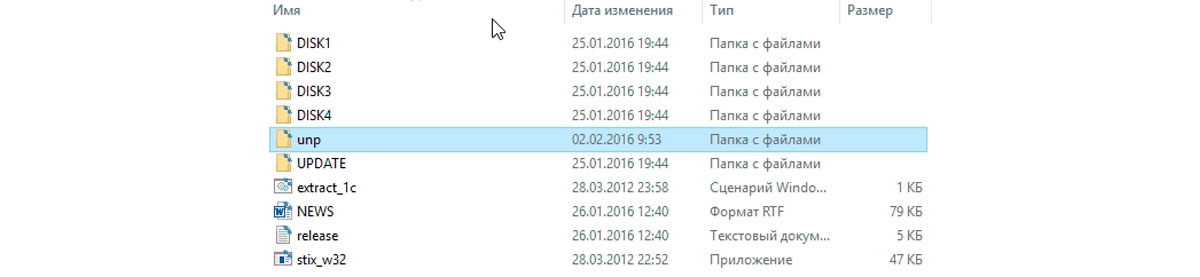
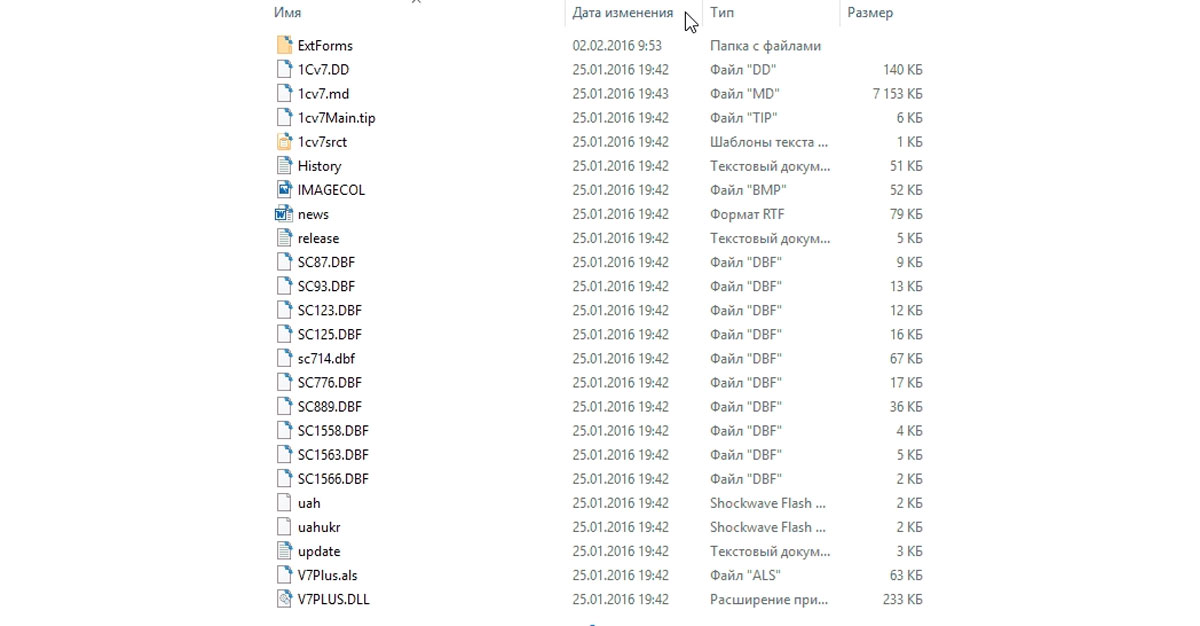
Теперь мы можем приступить к обновлению. Для начала заходим в базу данных (БД) в режиме конфигуратора.
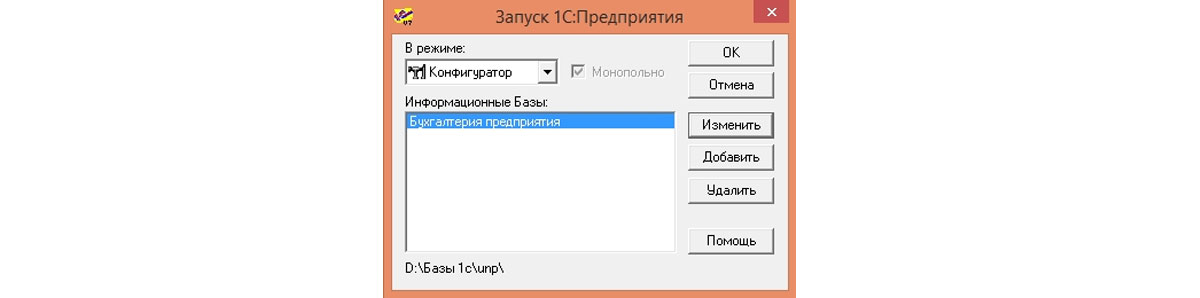
В конфигураторе делаем архивную копию базы, чтобы в случае ошибки при обновлении или какой-либо нештатной ситуации можно было нашу базу восстановить. Для создания архива в главном меню выбираем «Администрирование» — «Сохранить данные».
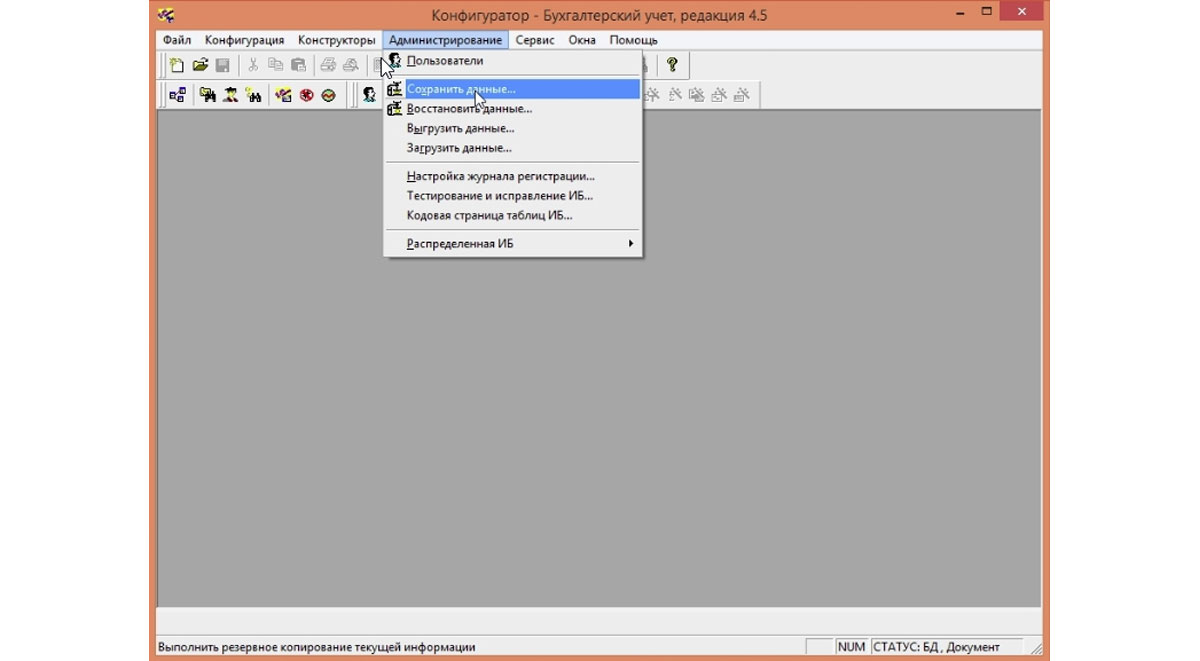
В появившемся окне указываем, куда будет сохранена копия БД. Жмем «Сохранить» и дожидаемся сообщения об окончании сохранения. Нажимаем «ОК», а затем — «Закрыть».

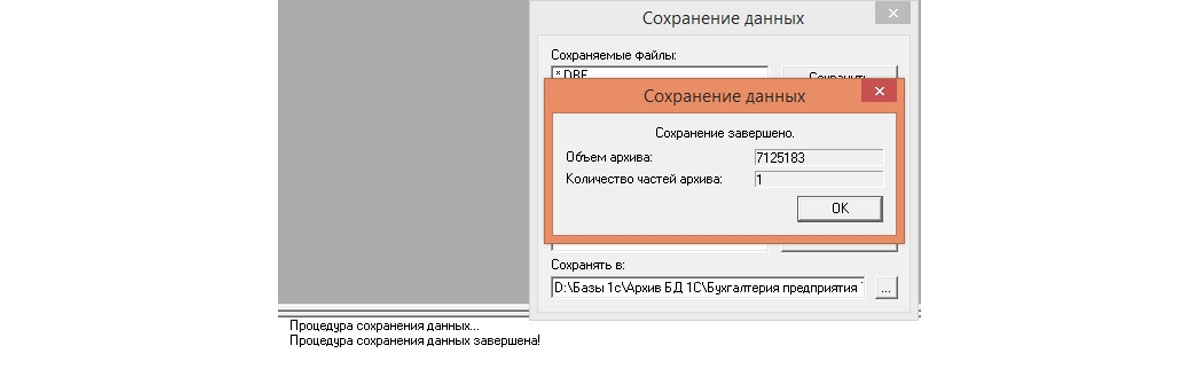
После этого заходим в меню «Конфигурация» — «Объединение конфигураций».
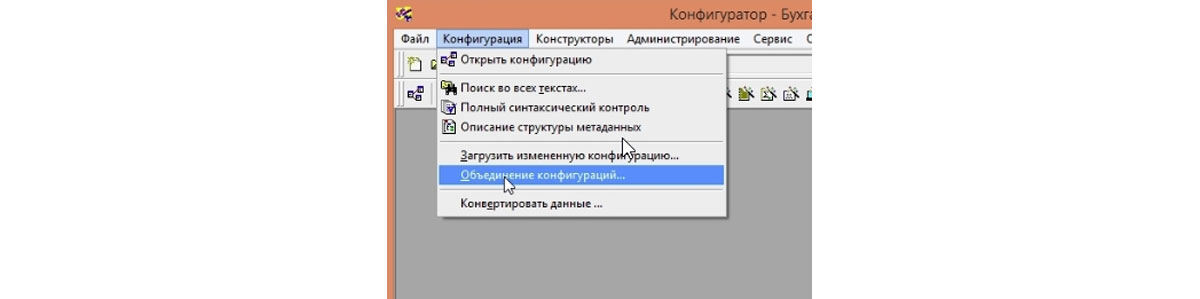
Программа попросит указать путь к файлу обновления. Указываем путь к папке unp, в которую мы распаковали файлы обновления. Выбираем файл 1Сv7.md и жмем «Открыть».
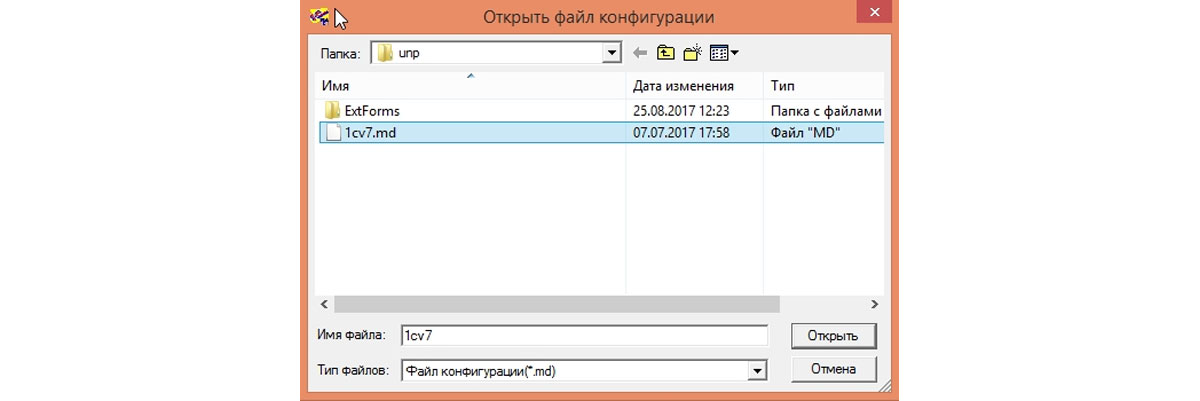
Программа проводит сравнение нашей конфигурации с новой конфигурацией поставщика и выдает следующее окно со списком изменений:
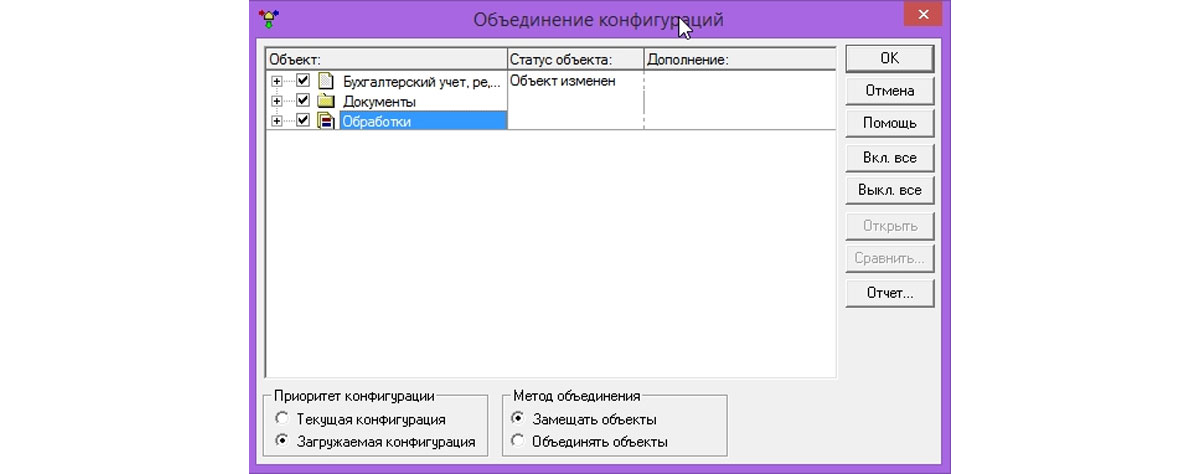
Ничего не меняем, жмем «ОК».
Программа откроет окно конфигурации, которое надо закрыть крестиком.
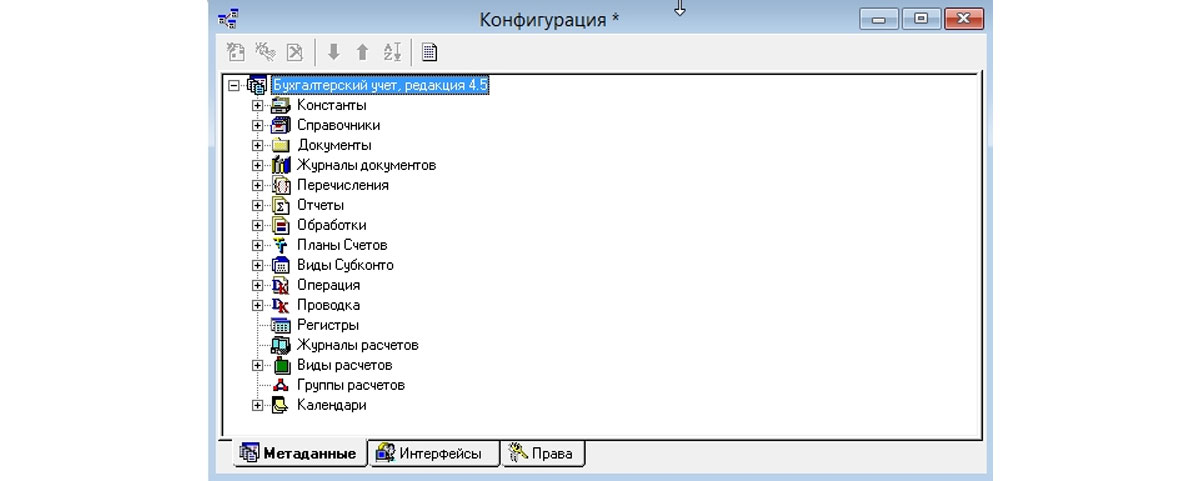
Нам будет предложено сохранить метаданные. Соглашаемся, нажав «Да».